Screenshots Restore Files - Digital Camera
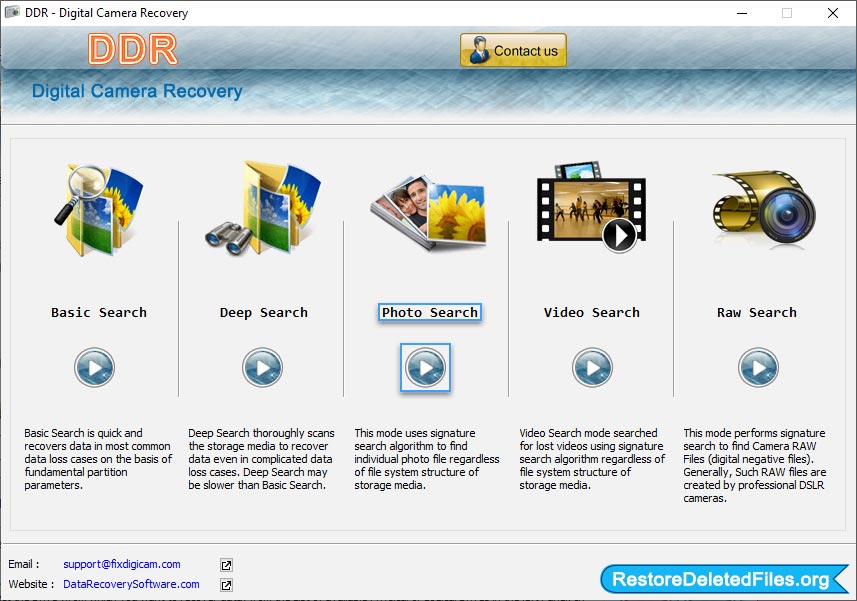
Choose any one searching mode as per your requirement. Here, we have chosen 'Photo Search' mode for demonstration purpose.

Select the drive from left panel to recover data and click on 'Next' button.
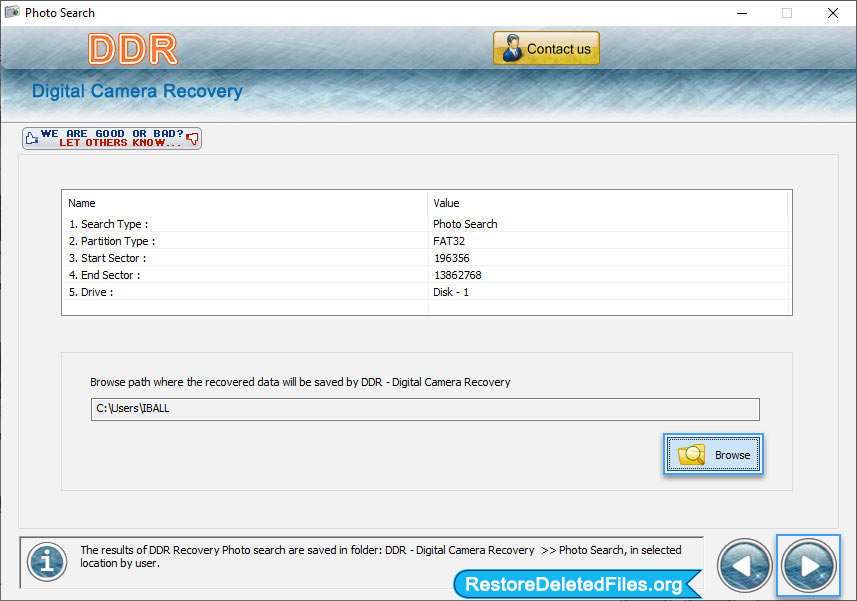
Click on 'Browse' button to browse the path where recovered data will be saved by DDR - Digital Camera Recovery Software.
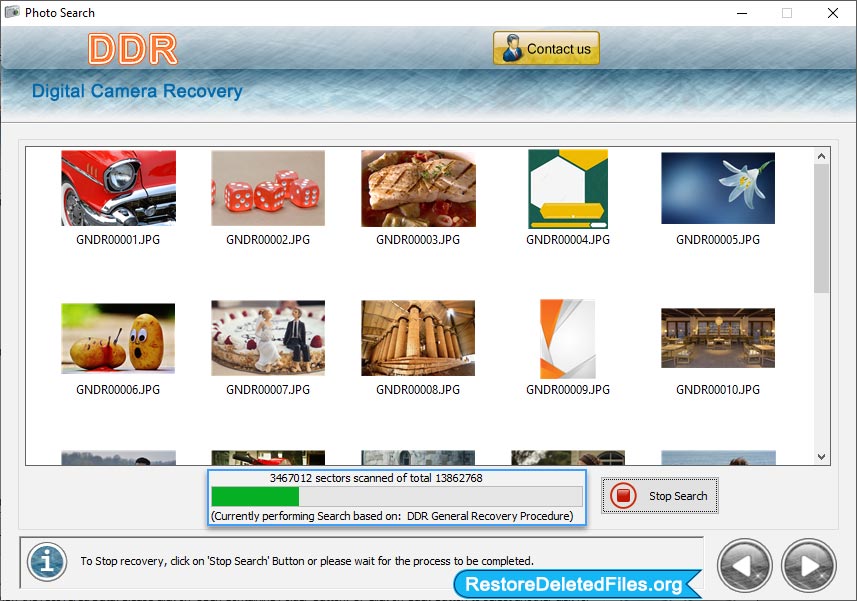
Currently performing search based on DDR General Video Recovery Procedure.
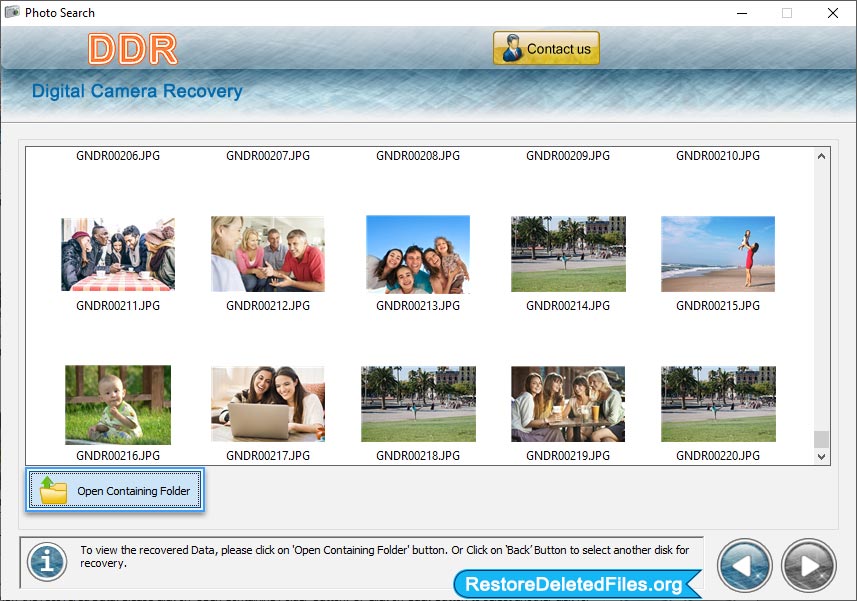
Data has been recovered successfully. To view recovered data, click on 'Open Containing Folder'.


